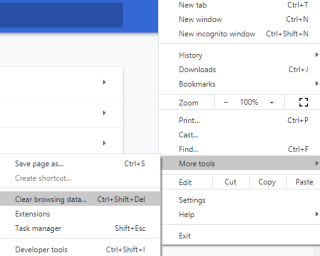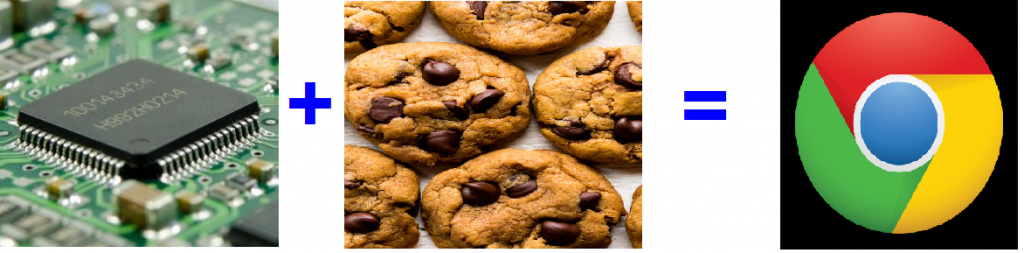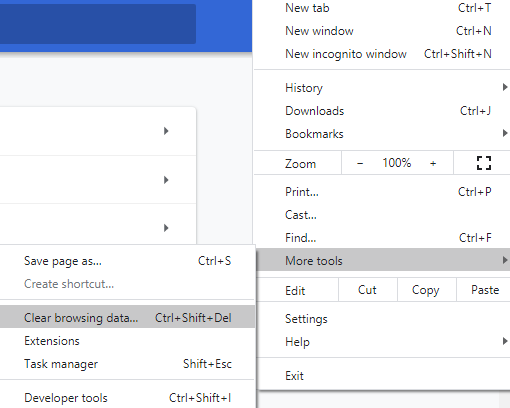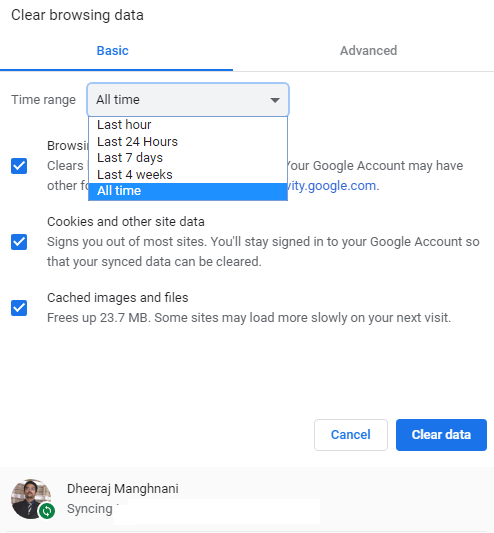Cache-ul și cookie-urile sunt fișiere temporare care sunt create pentru a stoca unele părți ale site-ului web și, de asemenea, setările acestora. Acest lucru se face pentru a reîncărca site-ul mai rapid atunci când este vizitat pentru a doua oară. Există câteva setări și opțiuni specifice, care pot fi personalizate și sunt alese atunci când vizitați site-ul pentru prima dată. Browserul își amintește setările pe care le-ați ales și le stochează ca cookie-uri pe computer.
Deși acest proces face navigarea mai rapidă și convenabilă, este, de asemenea, esențial să ștergeți memoria cache și cookie-urile. Dacă sunt stocate pentru o perioadă lungă de timp, acestea încep să acumuleze spațiu inutil și, în multe cazuri, nu lasă să fie afișată versiunea actualizată a site-ului web, deoarece datele sunt încărcate din cache și cookie-urile stocate pe hard disk.
Citiți și: Cum să ștergeți memoria cache DNS Chrome?
Ce se va întâmpla când ștergeți memoria cache și cookie-urile din browserul Chrome?
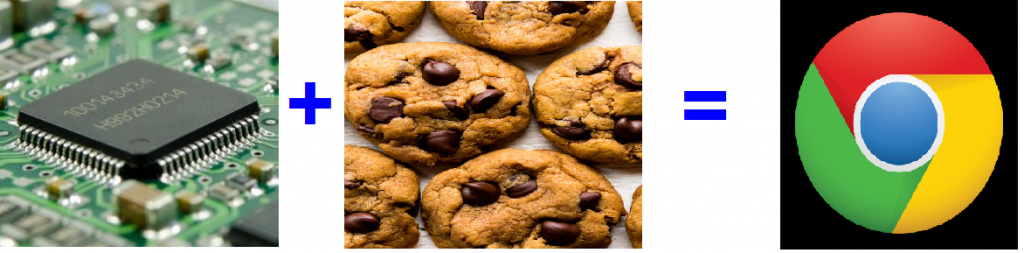
Răspunsul direct la întrebarea de mai sus este „Nimic”. Nu te vei confrunta cu nicio problemă dacă ștergi memoria cache și cookie-urile din Chrome pe computer. Memoria cache stocată în computerul dvs. constă din imagini comune, sigle de site-uri web, videoclipuri, reclame și alte părți ale paginii web care rămân constante. Cookie-urile, pe de altă parte, au utilizatorilor date de navigare precum acreditări, preferințe și diferite setări. Ambele ajută la încărcarea mai rapidă a paginilor web, deoarece browserul preia datele salvate din cookie-uri și le memorează în cache, în loc să le redea din nou.
Odată ce memoria cache și cookie-urile sunt șterse din sistemul dvs., nu va exista nicio problemă majoră în timp ce lucrați la computer și puteți continua să lucrați așa cum erați. Schimbările notabile pe care le puteți observa sunt:
Pagina dvs. web se poate încărca lent pentru prima dată, deoarece nu vor fi încărcate informații despre site și fiecare bit ar trebui să fie redat din nou. Timpul necesar nu ar fi considerabil, ci la fel ca deschiderea oricărui site nou.
Acreditările salvate se vor pierde, ceea ce înseamnă că va trebui să introduceți numele de utilizator și parola pentru a vă conecta și a vă conecta la site la fel ca prima dată.
Citiți și: Cum să remediați eroarea Google Chrome a încetat să funcționeze?
Cum să ștergeți memoria cache și cookie-urile Chrome
Ștergerea memoriei cache și a cookie-urilor din Chrome este o sarcină ușoară și necesită accesarea setărilor browserului. Pentru a deschide setările Cache și Cookies, puteți utiliza oricare dintre cele trei moduri menționate mai jos:
Pasul 1(a). Deschideți browserul Chrome și faceți clic pe meniul hamburger sau pe cele trei puncte din colțul din dreapta sus al ecranului. Apoi, faceți clic pe Mai multe instrumente și Ștergeți datele de navigare.
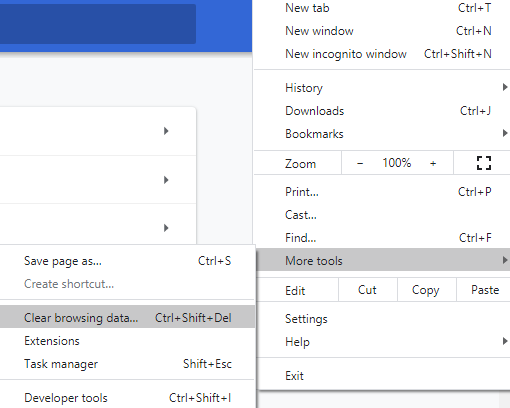
Pasul 1(b). Deschideți browserul Chrome și apăsați simultan tastele Ctrl + Shift + Delete de pe tastatură.
Pasul 1(c). Deschideți browserul Chrome și introduceți următoarea adresă în bara de adrese din partea de sus.
chrome://settings/clearBrowserData
Pasul 2. Indiferent de pasul pe care îl alegeți dintre cele menționate mai sus, rezultatul va fi același și se va deschide o fereastră nouă care vă va cere să selectați un interval de timp. Valoarea implicită este întotdeauna setată la Tot timpul. Puteți alege dintre ultima oră, o zi, o săptămână sau o lună.
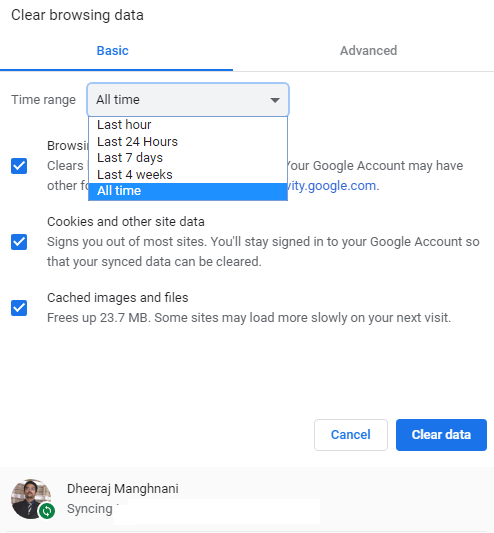
Pasul 3 . Bifați caseta de lângă Istoricul de navigare, Cookie-uri și alte date ale site-ului și Imagini și fișiere stocate în cache. Acest lucru va șterge toate fișierele temporare și va elibera spațiu pe computer.
Pasul 4. Faceți clic pe Clear all Data. Așteptați câteva secunde, iar aceasta va șterge memoria cache și cookie-urile din browserul Chrome.
Citește și: Cum să dezactivezi modulele cookie în Google Chrome?
Ultimul cuvânt despre cum să ștergeți memoria cache și cookie-urile din browserul Chrome
Cheia durabilității este întreținerea și, pe măsură ce vă întrețineți vehiculul și alte dispozitive electronice, trebuie să petreceți ceva timp și efort pe computer și pe browser. Optimizarea browserului și ștergerea cache-urilor și a cookie-urilor în Chrome se face printr-o mică parte a întreținerii computerului, dar o parte esențială a acesteia.
Urmărește-ne pe rețelele sociale – Facebook și YouTube . Pentru orice întrebări sau sugestii, vă rugăm să ne anunțați în secțiunea de comentarii de mai jos. Ne-ar plăcea să revenim cu o soluție. Postăm în mod regulat sfaturi și trucuri, împreună cu soluții la probleme comune legate de tehnologie. Abonați-vă la buletinul nostru informativ pentru a primi actualizări regulate despre lumea tehnologiei.